win11里面2个edge浏览器怎么删除一个 win11如何彻底卸载edge浏览器
更新时间:2024-02-27 10:47:41作者:jiang
随着Windows 11的发布,新操作系统中内置了两个Edge浏览器,这引发了一些用户的困惑,许多人想知道如何删除其中一个Edge浏览器,以便更好地管理自己的上网体验。有些用户甚至希望完全卸载Edge浏览器,以便尝试其他浏览器或提高系统性能。在本文中我们将探讨如何在Windows 11中删除一个Edge浏览器,以及如何彻底卸载Edge浏览器,帮助用户更加自由地选择适合自己的浏览器。
具体方法:
1.第1步:进入edge浏览器的文件所在位置,打开最新版本号的文件夹。
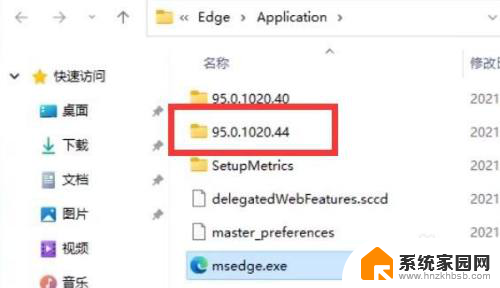
2.第2步:接着打开“install”文件夹
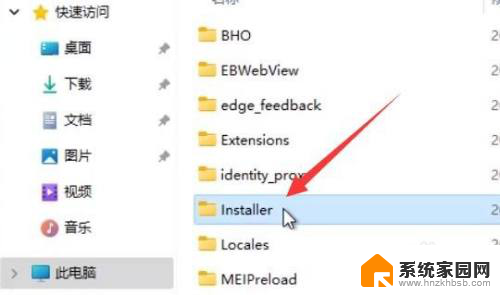
3.第三步:按住键盘“shift”点击鼠标右键,选择“在此处打开powershell窗口”
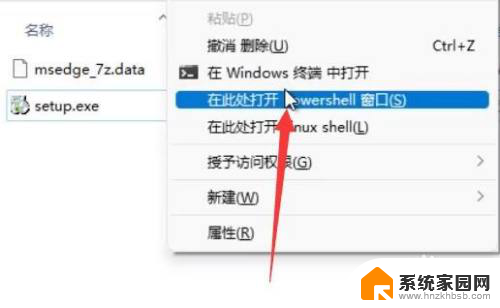
4.第4步:打开后在其中输入“.\setup.exe -uninstall -system-level -verbose-logging -force-uninstall
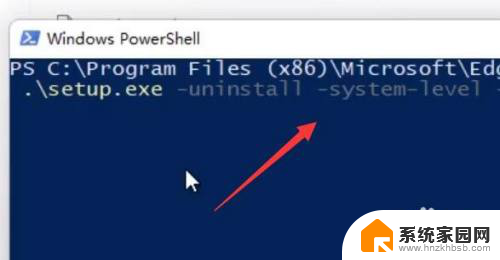
5.第5步:输入完成后,按下键盘回车,就可以完成edge浏览器卸载了。
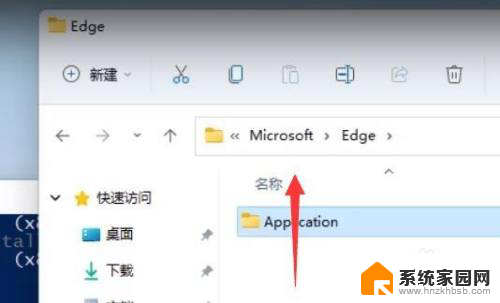
以上是如何删除Win11中的两个Edge浏览器的全部内容,如果遇到这种情况,您可以按照以上步骤解决问题,非常简单快速。
win11里面2个edge浏览器怎么删除一个 win11如何彻底卸载edge浏览器相关教程
- win11怎么将edge浏览器卸载 Win11 如何彻底卸载 edge 浏览器
- win11卸载 edge浏览器 Win11如何彻底卸载edge浏览器
- win11如何卸载最新的edge浏览器 Win11如何完全卸载edge浏览器
- edge浏览器改回ie Win11如何将Edge浏览器设置为IE浏览器
- 怎么卸载win11的浏览器 ie浏览器怎么删除
- win11把默认浏览器edge改成ie的方法 Win11怎么切换Edge浏览器至IE浏览器
- win11桌面edge搜索栏怎么关 Edge浏览器去除桌面搜索栏的方法
- win11电脑edge浏览器都打不开 win11edge浏览器打不开白屏怎么解决
- 20234月更新win11后edge浏览器打不开 win11edge浏览器闪退怎么办
- 打开微软浏览器变成360怎么恢复 Win11 edge浏览器如何变成360浏览器
- win11自带桌面背景图片在哪里 个性化电脑壁纸设计灵感
- 虚拟触摸板win11 Windows11虚拟触摸板打开方法
- win11系统默认声音 Win11如何设置默认音量大小
- win11怎么调开机启动项 Win11开机启动项配置
- win11如何关闭设置桌面 Windows11设置主页如何关闭
- win11无法取消pin密码 win11怎么取消登录pin密码
win11系统教程推荐
- 1 win11屏保密码怎样设置 Win11屏保密码设置步骤
- 2 win11磁盘格式化失败 硬盘无法格式化怎么修复
- 3 win11多了个账户 Win11开机显示两个用户怎么办
- 4 电脑有时不休眠win11 win11设置不休眠怎么操作
- 5 win11内建桌面便签 超级便签文本添加
- 6 win11红警黑屏只能看见鼠标 win11玩红色警戒黑屏故障解决步骤
- 7 win11怎么运行安卓应用 Win11安卓应用运行教程
- 8 win11更新打印机驱动程序 Win11打印机驱动更新步骤
- 9 win11l图片打不开 Win11 24H2升级后无法打开图片怎么办
- 10 win11共享完 其他电脑无法访问 Win11 24H2共享文档NAS无法进入解决方法